Jak monitorować wydajność serwera CentOS 8/7 za pomocą NetData
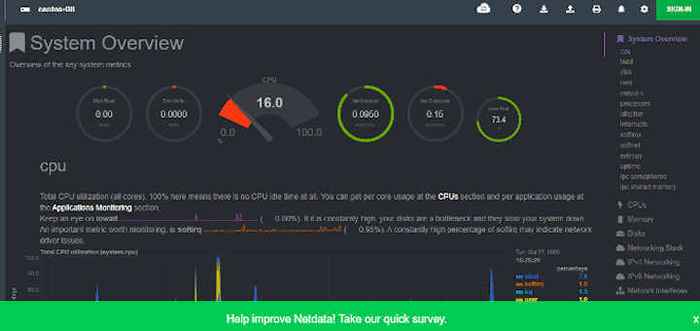
- 4192
- 913
- Maurycy Napierała
Istnieje mnóstwo narzędzi monitorowania, które są używane do obserwowania wydajności systemów i wysyłania powiadomień na wypadek, gdyby coś poszło nie tak. Jednak zaangażowane etapy instalacji i konfiguracji są często żmudne.
NetData to narzędzie do monitorowania i rozwiązywania problemów w czasie rzeczywistym w czasie rzeczywistym, które wymaga tylko kilku kroków do zainstalowania. Git Repozytorium jest wyposażone w zautomatyzowany skrypt, który obsługuje większość procesu instalacji i konfiguracji oraz zabiera nieporęczną konfigurację powiązaną z innymi narzędziami monitorowania.
NetData stał się niezwykle popularny od pierwszego wydania w październiku 2013 roku. Zbiera wskaźniki w czasie rzeczywistym, takie jak użycie procesora i pamięci RAM, statystyki przepustowości oraz wykorzystanie dysku i wyświetla je na łatwych w interpretacjach wykresach/wykresach.
Dokonał ogromnych skoków i granic, a to przyczyniło się do miejsca Forbes 2020 Cloud 100 wschodzące gwiazdy. Ta lista stanowi 100 najlepszych firm prywatnych.
W tym artykule zobaczymy, jak możesz zainstalować NetData Centos 8/7 do monitorowania monitorowania w czasie rzeczywistym, wydajnością i zdrowia serwerów i aplikacji.
Obsługiwane platformy
NetData obsługuje następujące dystrybucje:
- Centos 8 i Centos 7
- RHEL 8 i RHEL 7
- Fedora Linux
Jak zainstalować NetData w Centos Linux
1. Zanim zagłębimy się w instalację NetData, Kilka warunków wstępnych jest obowiązkowych. Ale najpierw zaktualizuj system i zainstaluj repozytorium EPEL, jak pokazano.
$ sudo yum aktualizacja $ sudo yum instaluj epel-uwalnianie
2. Następnie zainstaluj wymagane pakiety oprogramowania, jak pokazano.
$ sudo yum instaluj gcc Make git zlib-devel git automake libuuid-devel libmnl autoconf pkgconfig Findutils
3. Po zakończeniu instalacji pakietów wstępnych klonuj NetData Repozytorium git, jak pokazano.
$ git clone https: // github.com/netdata/netdata.Git -Depth = 100
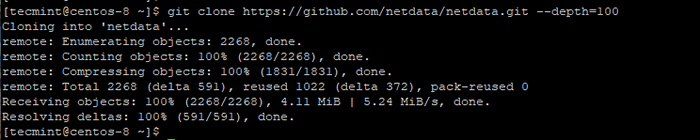 Git Clone Netdata w Centos
Git Clone Netdata w Centos 4. Następnie przejdź do NetData katalog i wykonaj instalacja prążkowanych pakietów.cii scenariusz. Skrypt wykrywa dystrybucję Linux i instaluje dodatkowe pakiety wymagane podczas instalacji NetData.
$ CD NetData/ $ ./pakowanie/instalator/instalacje.SH--Dont-Wait --Non-Interactive NetData
5. Wreszcie, aby zainstalować NetData, uruchom NetData Zautomatyzowany skrypt, jak pokazano poniżej.
$ sudo ./NetData-installer.cii
Po wykonaniu skryptu zostaniesz poinformowany, gdzie kluczowe NetData Pliki będą przechowywane. Obejmują one takie jak pliki konfiguracyjne, pliki internetowe, wtyczki, pliki bazy danych i pliki dziennika, aby wymienić tylko kilka.
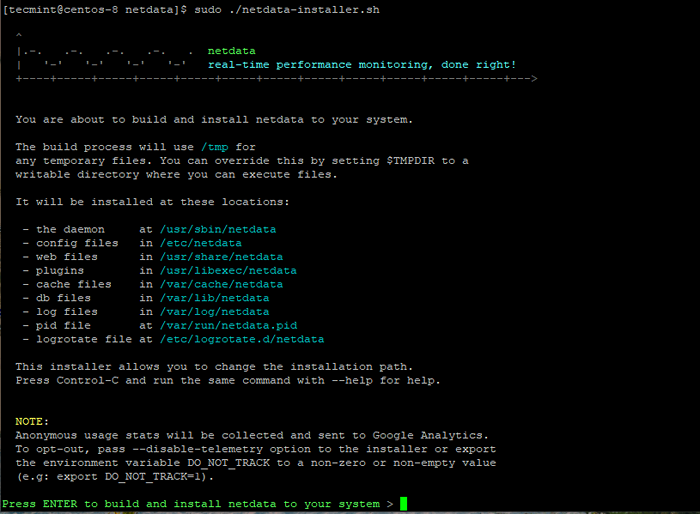 Instalacja netdata na centroos
Instalacja netdata na centroos 6. Naciskać 'WCHODZIĆ„Aby rozpocząć proces instalacji. Podczas procesu instalacji otrzymasz kilka wskazówek, jak uzyskać dostęp do NetData w przeglądarce i zarządzać netData, takie jak uruchomienie i zatrzymanie.
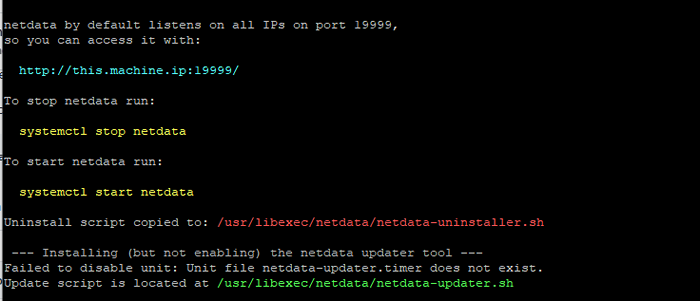 Szczegóły dotyczące dostępu NetData
Szczegóły dotyczące dostępu NetData Skrypt działa przez pewien czas, tworząc wszystkie niezbędne konfiguracje i poprawki podczas procesu instalacji. W moim przypadku zajęło to około 3-5 minut, a po zakończeniu wyświetlane dane wyjściowe powinno być potwierdzeniem, że instalacja się powiodła.
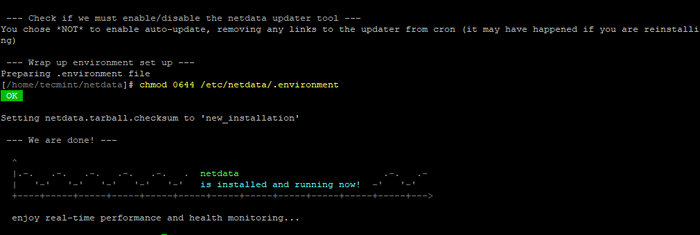 Podsumowanie instalacji NetData
Podsumowanie instalacji NetData 7. Po zainstalowaniu musimy mieć NetData demon w górę i bieganie. Na początek, włącz NetData demon na rozruchu i zweryfikuj status wywołaj następujące polecenia:
$ sudo systemctl start netdata $ sudo systemctl włącz NetData $ sudo systemCtl Status NetData
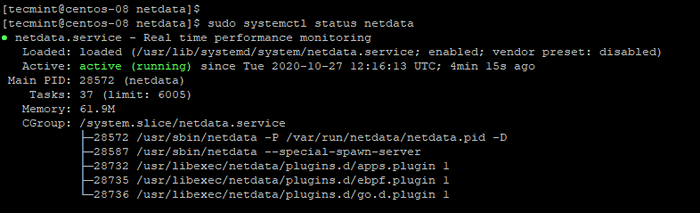 Sprawdź status NetData
Sprawdź status NetData 8. Domyślnie, NetData słucha w porcie 19999 i możesz to potwierdzić za pomocą polecenia NetStat, jak pokazano:
$ sudo netstat -pnltu | GREP NETDATA
 Sprawdź port słuchowy NetData
Sprawdź port słuchowy NetData 9. Musimy otworzyć ten port w zaporze, aby mieć dostęp NetData przez przeglądarkę. Dlatego uruchom poniższe polecenia:
$ sudo firewall-cmd-add-port = 19999/tcp-permanent $ sudo firewall-cmd-relacje
10. Mieć dostęp NetData, Uprzeprzeczuj przeglądarkę i przeglądaj adres URL, jak pokazano:
$ http: // centos8-IP: 19999/
Otrzymasz pokaz pulpitu nawigacyjnego, co zapewnia ogólną wydajność systemu na intuicyjnych i fajnych wykresach.
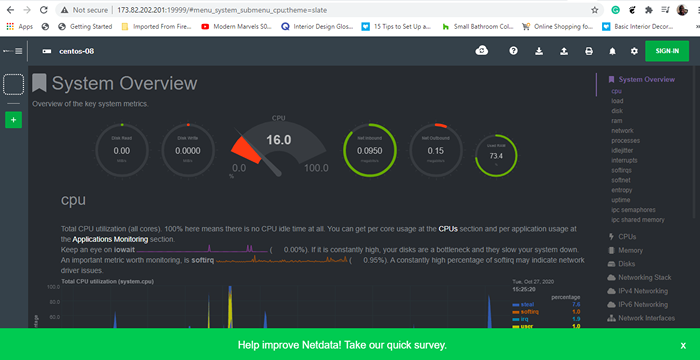 Monitorowanie serwera NetData Centos
Monitorowanie serwera NetData Centos Zapraszam do spojrzenia na różne wykresy, klikając wskaźniki wymienione na prawym pasku bocznym. Na przykład, aby rzucić okiem na uruchomione usługi SystemD, kliknijUsługi systemowe„Opcja, jak pokazano.
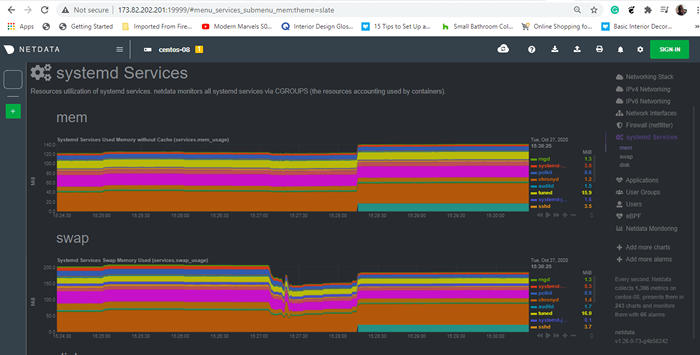 Monitoruj usługi w centroos
Monitoruj usługi w centroos Zabezpieczenie NetData z podstawowym uwierzytelnianiem w centos
Jak możesz niepokojąco zaobserwować, nie ma formy uwierzytelnienia NetData. Oznacza to, że praktycznie każdy może uzyskać dostęp do pulpitu nawigacyjnego, pod warunkiem, że otrzyma adres IP NetData.
Na szczęście możemy skonfigurować podstawowe uwierzytelnianie za pomocą htpasswd program i serwer WWW Nginx jako odwrotny proxy. Dlatego zamierzamy zainstalować serwer WWW Nginx.
$ sudo dnf instaluj nginx
Z Nginx Zainstalowane, utworzymy plik konfiguracyjny wewnątrz /etc/nginx/conf.D informator. Jednak możesz użyć Witryny-dostępne katalog, jeśli używasz Nginx do innych celów oprócz NetData.
$ sudo vim/etc/nginx/conf.d/domyślnie.conf
Dodaj następującą całą konfigurację i pamiętaj, aby zmienić IP serwera I przykład.com Dyrektywy z własnym adresem IP serwera i nazwą serwera.
Upstream NetData-Backend serwer 127.0.0.1: 19999; Keepalive 64; serwer słuchaj IP serwera: 80; Przykład_nazowy Server_name.com; Auth_basic „Wymagane uwierzytelnianie”; auth_basic_user_file netData-Access; lokalizacja / proxy_set_header x-forward-host $ host; proxy_set_header x-forward-server $ host; proxy_set_header x-forwarded-for $ proxy_add_x_forwarded_for; proxy_pass http: // netdata-backend; proxy_http_version 1.1; proxy_pass_request_headers on; Proxy_set_head Connection „Keep-Alive”; Proxy_store off;
Do uwierzytelnienia użytkownika utworzymy nazwę użytkownika i hasło dla użytkownika wywoływanego Tecmint używając htpasswd narzędzie i zachowaj poświadczenia w ramach NetData-Access plik.
$ sudo htpasswd -c/etc/nginx/netData -Access TecMint
Podaj hasło i potwierdź je.
 Włącz podstawowe uwierzytelnianie dla NetData
Włącz podstawowe uwierzytelnianie dla NetData Następnie ponownie uruchom serwer WWW Nginx, aby zmiany w życie wejdały.
$ sudo systemctl restart nginx
Aby sprawdzić, czy konfiguracja poszła dobrze, kontynuuj i przeglądaj adres IP serwera.
http: // server-iP
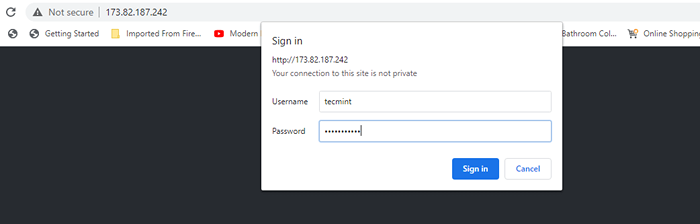 Login użytkownika NetData
Login użytkownika NetData Następnie uzyskasz dostęp do pulpitu nawigacyjnego NetData.
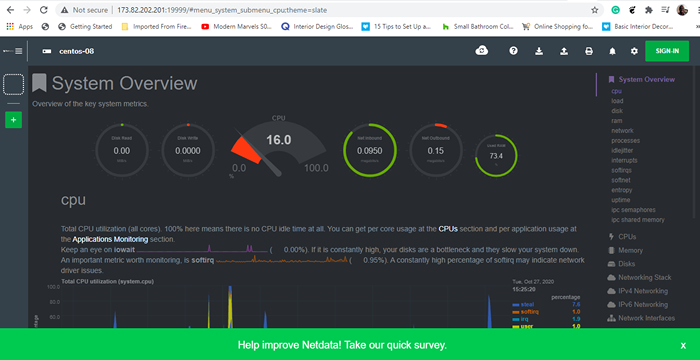 Uzyskaj dostęp do NetData z uwierzytelnianiem użytkownika
Uzyskaj dostęp do NetData z uwierzytelnianiem użytkownika I to wszystko, ludzie. Przeszliśmy cię przez instalację NetData Narzędzie monitorujące włączone Centos 8 i skonfigurowane podstawowe uwierzytelnianie w celu zabezpieczenia narzędzia monitorowania. Wyślij nam krzyk i daj nam znać, jak poszło.
- « Jak monitorować wydajność Ubuntu za pomocą NetData
- Ubuntu 20.10 wydane, teraz dostępne do pobrania »

